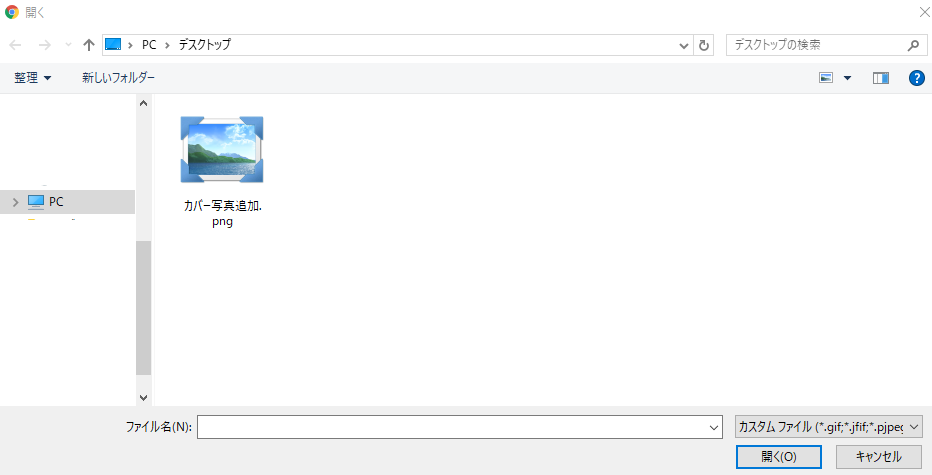「Researchmap利用者マニュアル/研究者用/登録、更新/基本情報/アバターとカバー写真の登録方法」の版間の差分
提供: researchmap guide
| 15行目: | 15行目: | ||
アバター箇所にマウスを載せると、ポップアップで | アバター箇所にマウスを載せると、ポップアップで | ||
[[ファイル:アバターとカバー写真の登録方法 アバターの追加.png|x30px|アバターの追加]]と表示されます。 | [[ファイル:アバターとカバー写真の登録方法 アバターの追加.png|x30px|アバターの追加|link=]]と表示されます。 | ||
[[ファイル:アバターとカバー写真の登録方法 アバターの追加.png|x30px|アバターの追加]]を押して、アップロードするファイルを選択します。 | [[ファイル:アバターとカバー写真の登録方法 アバターの追加.png|x30px|アバターの追加|link=]]を押して、アップロードするファイルを選択します。 | ||
[[ファイル:アバターとカバー写真の登録方法 アバターの追加画面.png|中央|600px|アバターの追加画面]] | [[ファイル:アバターとカバー写真の登録方法 アバターの追加画面.png|中央|600px|アバターの追加画面|link=]] | ||
[[ファイル:アバターとカバー写真の登録方法 アバターの追加画面ファイル指定.png|中央|アバターの追加画面ファイル指定]] | [[ファイル:アバターとカバー写真の登録方法 アバターの追加画面ファイル指定.png|中央|アバターの追加画面ファイル指定|link=]] | ||
アバターを追加した後、アバター個所にマウスを載せます。 | アバターを追加した後、アバター個所にマウスを載せます。 | ||
ポップアップで[[ファイル:アバターとカバー写真の登録方法 アバターの編集.png|x30px|アバターの編集]]と表示されたら、[[ファイル:アバターとカバー写真の登録方法 アバターの編集.png|x30px|アバターの編集]]を押します。 | ポップアップで[[ファイル:アバターとカバー写真の登録方法 アバターの編集.png|x30px|アバターの編集|link=]]と表示されたら、[[ファイル:アバターとカバー写真の登録方法 アバターの編集.png|x30px|アバターの編集|link=]]を押します。 | ||
「公開」または「研究者のみに公開」どちらかを選び、[[ファイル:研究者以外が更新したら_決定ボタン.png|x30px|決定]]を押します。 | 「公開」または「研究者のみに公開」どちらかを選び、[[ファイル:研究者以外が更新したら_決定ボタン.png|x30px|決定|link=]]を押します。 | ||
{| align="center" | {| align="center" | ||
!style="text-align:right;"| 研究者指名の左わきにもアバターが表示されます。 | !style="text-align:right;"| 研究者指名の左わきにもアバターが表示されます。 | ||
|- | |- | ||
|[[ファイル:アバターとカバー写真の登録方法 アバターの編集操作.png|中央|600px|アバターの編集操作]] | |[[ファイル:アバターとカバー写真の登録方法 アバターの編集操作.png|中央|600px|アバターの編集操作|link=]] | ||
|} | |} | ||
| 40行目: | 40行目: | ||
---- | ---- | ||
===アバターの削除=== | ===アバターの削除=== | ||
[[ファイル:アバターとカバー写真の登録方法 アバターの削除.png|x30px|アバターの削除ボタン]]を押します。 | [[ファイル:アバターとカバー写真の登録方法 アバターの削除.png|x30px|アバターの削除ボタン|link=]]を押します。 | ||
[[ファイル:アバターとカバー写真の登録方法 アバターの削除画面.png|750px|中央|アバターの削除画面]] | [[ファイル:アバターとカバー写真の登録方法 アバターの削除画面.png|750px|中央|アバターの削除画面|link=]] | ||
| 49行目: | 49行目: | ||
[[ファイル:アバターとカバー写真の登録方法 アバターの削除ポップアップ.png|border|中央|アバターの削除ポップアップ]] | [[ファイル:アバターとカバー写真の登録方法 アバターの削除ポップアップ.png|border|中央|アバターの削除ポップアップ|link=]] | ||
[[ファイル:研究者以外が更新したら_OKボタン.png|x30px|OKボタン]]を押します。 | [[ファイル:研究者以外が更新したら_OKボタン.png|x30px|OKボタン|link=]]を押します。 | ||
| 66行目: | 66行目: | ||
[[ファイル:アバターとカバー写真の登録方法 カバー写真の追加ボタン.png|x30px|カバー写真の追加ボタン]]を押して、アップロードするファイルを選択します。 | [[ファイル:アバターとカバー写真の登録方法 カバー写真の追加ボタン.png|x30px|カバー写真の追加ボタン|link=]]を押して、アップロードするファイルを選択します。 | ||
[[ファイル:アバターとカバー写真の登録方法 カバー写真の追加画面.png|中央|750px|カバー写真の追加画面]] | [[ファイル:アバターとカバー写真の登録方法 カバー写真の追加画面.png|中央|750px|カバー写真の追加画面|link=]] | ||
| 77行目: | 77行目: | ||
[[ファイル:アバターとカバー写真の登録方法 カバー写真の追加エクスプローラ.png|中央|カバー写真の追加エクスプローラ]] | [[ファイル:アバターとカバー写真の登録方法 カバー写真の追加エクスプローラ.png|中央|カバー写真の追加エクスプローラ|link=]] | ||
2020年1月22日 (水) 09:49時点における版
アバターとカバー写真の登録方法
アバターとカバー写真の登録方法を記載します。
アバター
アップロードするファイルを用意します。
アバターは180px内におさまるように縮小したのち、アップロードしてください。 縦長の写真なら縦180、横長の写真なら横180におさまる範囲であればリサイズされません。
アバター箇所にマウスを載せると、ポップアップで
![]() と表示されます。
と表示されます。
![]() を押して、アップロードするファイルを選択します。
を押して、アップロードするファイルを選択します。
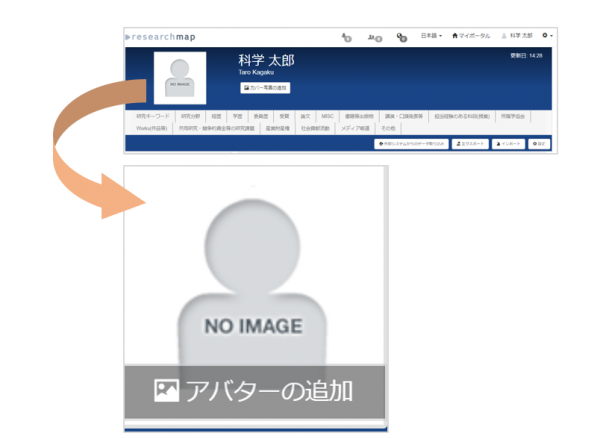
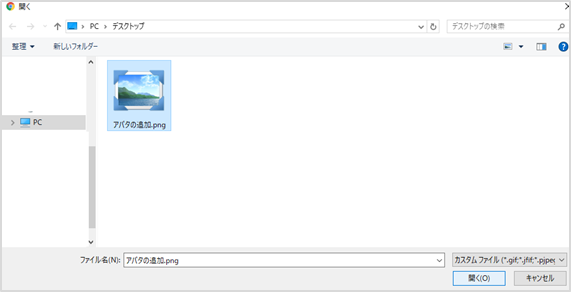
アバターを追加した後、アバター個所にマウスを載せます。
ポップアップで![]() と表示されたら、
と表示されたら、![]() を押します。
を押します。
「公開」または「研究者のみに公開」どちらかを選び、![]() を押します。
を押します。
| 研究者指名の左わきにもアバターが表示されます。 |
|---|
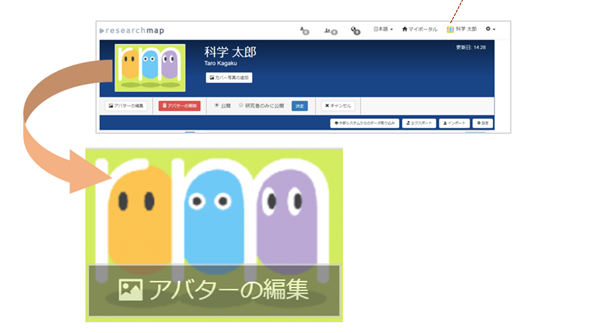 |
アバターの削除
![]() を押します。
を押します。
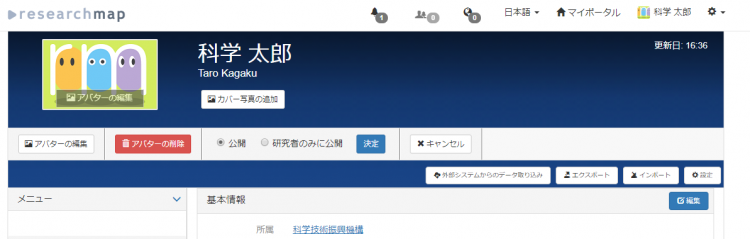
ポップアップで「削除してよいか」のメッセージが表示されます。
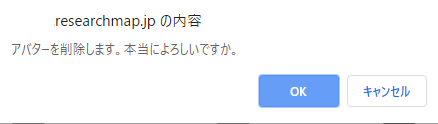
![]() を押します。
を押します。
カバー写真の登録
アップロードするファイルを用意します。
横400px縦150px以上で作成してください。
![]() を押して、アップロードするファイルを選択します。
を押して、アップロードするファイルを選択します。
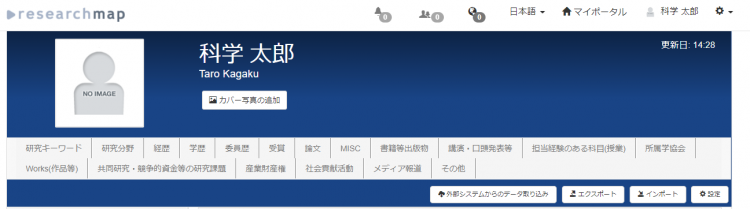
カバー写真を編集する際は、カバー写真の追加と同じ手順で編集してください。